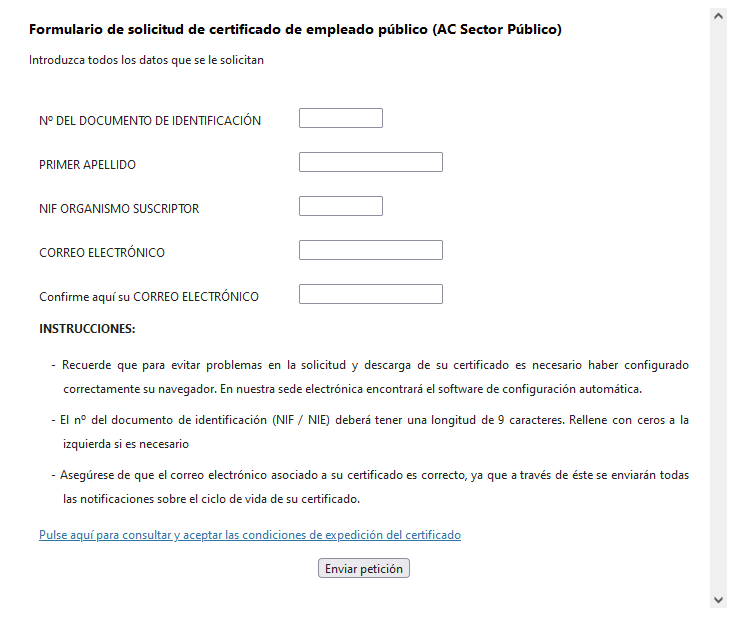La solicitud de un certificado digital de empleado público es muy similar a la solicitud de un certificado de persona física, aunque hay algunas diferencias, como por ejemplo, que no es posible renovar el certificado de empleado público. Una vez caduque, es necesario solicitarlo desde cero, acreditando de nuevo la identidad en la Oficina de Registro.
Para solicitarlo, hay que dirigirse a la página web de la Fábrica Nacional de Moneda y Timbre, entidad autorizada para expedir los certificados digitales, y en el apartado Certificados, escojer la opción de Sector Público. El enlace directo es el siguiente:
https://www.sede.fnmt.gob.es/certificados/administracion-publica/obtener-certificado
El certificado puede solicitarse desde cualquier navegador, pero es necesario que se instalen previamente en el equipo dos componentes:
- El configurador de la FNMT, que puede descargar desde su página web (https://www.sede.fnmt.gob.es/descargas/descarga-software/instalacion-software-generacion-de-claves), o bien desde la web de Software de la UMA (Gen. claves FNMT)
- El software Autofirma, que se puede descargar también en la misma página de la web de Software desde aquí
Una vez se tengan ambos componentes instalados, hay que pinchar en la opción Solicitar Certificado del menú de la izquierda (https://www.sede.fnmt.gob.es/certificados/administracion-publica/obtener-certificado/solicitar-certificado).
Este enlace, nos llevará a la ventana de introducción de datos:
Al tratarse de un certificado como empleado público, debe indicarse, aparte de nuestros datos personales, el NIF del organismo al que se pertenece, en éste caso, la Universidad de Málaga.
Una vez puestos todos los datos, antes de pulsar el botón Enviar petición, hay que pinchar en el enlace de las condiciones de servicio y aceptarlas. Solo después de aceptarlas, podrá enviarse la petición:
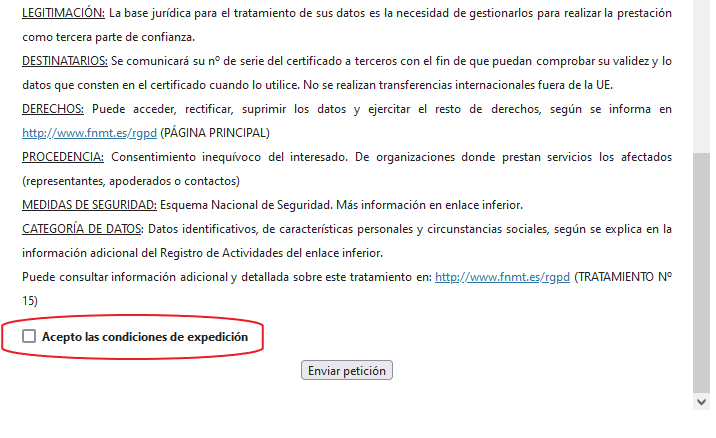
Al solicitar el certificado, se pedirá que configuremos una contraseña para protegerlo. Esta contraseña es fundamental recordarla, ya que si se olvida, no se podrá descargar ni utilizar el certificado, y habrá que solicitar otro.
A continuación, debe acreditar su identidad acudiendo personalmente a una Oficina de Acreditación de Identidad. En el caso de la UMA, dicha entidad es la Oficina de Registro. Con los datos indicados (que también se reciben por correo electrónico, si especifica alguno), su DNI, y la Hoja de Servicios (donde figure el Número de Registro de Personal, N.R.P.), debe presentarse en la oficina para que le habiliten para la descarga del certificado.
Con los datos obtenidos, hay que ir a la opción Descargar certificado del menú de la izquierda (https://www.sede.fnmt.gob.es/certificados/administracion-publica/obtener-certificado/descargar-certificado), y rellenar correctamente los datos que se solicitan:
La descarga hay que realizarla desde el mismo ordenador y con el mismo usuario con el que se hizo la solicitud, así como introducir los datos tal y como se pusieron en ese momento. Antes de descargar el certificado, hay de nuevo que pinchar en el enlace para aceptar las condiciones de servicio, al igual que se hizo cuando se solicitó.
Al descargar el certificado, pedirá la contraseña que configuramos al solicitarlo. Esta contraseña se utilizará también en el caso de que queramos exportar el certificado, para instalarlo en otro equipo, y, en algunos casos, también puede que se pida para firmar con nuestro certificado.
La página también permite descargar una copia del certificado, para tenerla en un archivo como copia de seguridad, y para poder instalarla en otros navegadores o en otros equipos.
Para todo este proceso, la página solicitará utilizar tanto el configurador de la FNMT como Autofirma, y hay que permitirlo para que se pueda realizar la instalación del certificado.
Una vez terminado el proceso, el certificado quedará instalado en el sistema, y podrá utilizarse directamente desde Internet Explorer, Edge, Chrome y, desde hace poco tiempo, también Firefox. En otros navegadores puede que no se instale directamente, sino que hay que importarlo a su almacén de certificados, para lo que podemos utilizar la copia que la FNMT nos ha facilitado. Para la importación, será necesario introducir la contraseña que hemos configurado para poder realizar la descarga.
Etiquetas: certificado digital, empleado público, firma electrónica